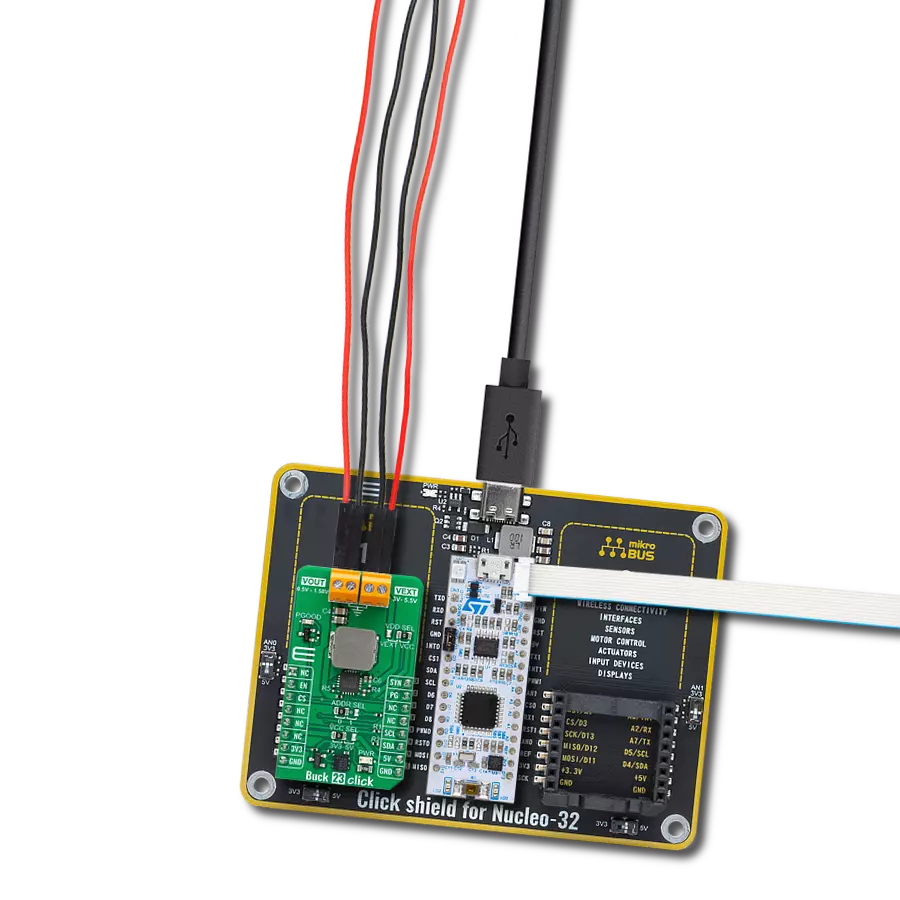探索我们降压转换器解决方案的变革魔力——小巧的尺寸却对您的电力需求产生巨大影响!
A
A
硬件概览
它是如何工作的?
Buck 10 Click基于Monolithic Power Systems (MPS) 的MPM3632C,这是一款18V 3A超低轮廓DC-DC电源模块。该IC采用谷值电流模式控制电源模块,比传统的峰值电流模式控制响应更快,因此对瞬态响应更好。该IC需要的外部元件极少,使整个设备坚固且易于使用。FB引脚上的反馈电压决定了输出电压。Buck 10 Click配备了电压分压器和标有OUT SEL的SMD跳线。此跳线可连接两个可用的分压电阻之一,将输出设置为3.3V或5V。这两种电压是嵌入式开发中最常用的。过流保护基于对电感
器电流的周期性限制。如果输出电压在电流限制间隔期间开始下降,导致FB电压下降到内部参考电压的84%以下,设备将进入打嗝模式,关闭输出。经过固定时间后,设备将尝试重新启用输出。如果短路情况仍然存在,它将再次关闭输出,重复整个过程,直到短路情况消失。打嗝模式大大减少了短路电流,当输出短路到地时保护设备。由于其能够与内部开关PWM信号的高占空比一起工作,MPM3632C要求输入电压仅比输出电压高约0.7V即可保持调节。然而,如果输入电压下降到3.1V以下,
设备将无法正常工作。因此,欠压保护作为一种保护措施关闭设备。输入电压超过3.6V时,欠压保护将被禁用。0.5V的小滞后防止了在边界情况下的不稳定行为。MPM3632C以非常高的3 MHz开关频率运行,这在效率和设备尺寸之间提供了良好的折中,不需要外部线圈,并且外部元件数量最少。如前所述,输入端子的电源电压应保持在4V至18V之间。然而,如果输出电压设置为5V,为了在输出端提供良好的调节,输入电压至少应为约5.7V至6V。
功能概述
开发板
Flip&Click PIC32MZ 是一款紧凑型开发板,设计为一套完整的解决方案,它将 Click 板™的灵活性带给您喜爱的微控制器,使其成为实现您想法的完美入门套件。它配备了一款板载 32 位 PIC32MZ 微控制器,Microchip 的 PIC32MZ2048EFH100,四个 mikroBUS™ 插槽用于 Click 板™连接,两个 USB 连接器,LED 指示灯,按钮,调试器/程序员连接器,以及两个与 Arduino-UNO 引脚兼容的头部。得益于创
新的制造技术,它允许您快速构建具有独特功能和特性的小工具。Flip&Click PIC32MZ 开发套件的每个部分都包含了使同一板块运行最高效的必要组件。此外,还可以选择 Flip&Click PIC32MZ 的编程方式,使用 chipKIT 引导程序(Arduino 风格的开发环境)或我们的 USB HID 引导程序,使用 mikroC、mikroBasic 和 mikroPascal for PIC32。该套件包括一个通过 USB 类型-C(USB-C)连接器的干净且调
节过的电源供应模块。所有 mikroBUS™ 本身支持的 通信方法都在这块板上,包括已经建立良好的 mikroBUS™ 插槽、用户可配置的按钮和 LED 指示灯。Flip&Click PIC32MZ 开发套件允许您在几分钟内创建新的应用程序。它由 Mikroe 软件工具原生支持,得益于大量不同的 Click 板™(超过一千块板),其数量每天都在增长,它涵盖了原型制作的许多方面。
微控制器概述
MCU卡片 / MCU

建筑
PIC32
MCU 内存 (KB)
2048
硅供应商
Microchip
引脚数
100
RAM (字节)
524288
使用的MCU引脚
mikroBUS™映射器
“仔细看看!”
Click board™ 原理图
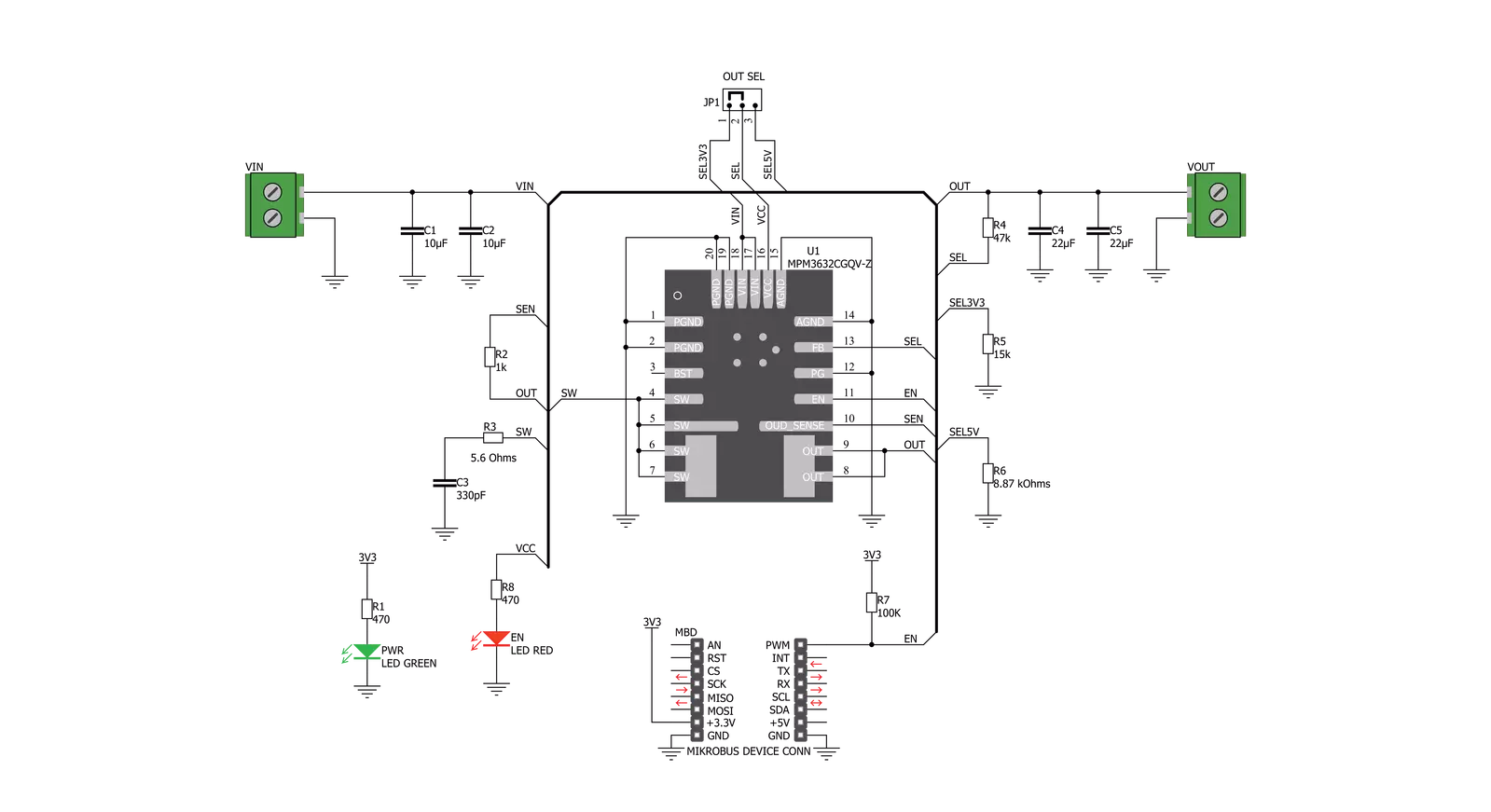
一步一步来
项目组装
实时跟踪您的结果
应用程序输出
1. 应用程序输出 - 在调试模式下,“应用程序输出”窗口支持实时数据监控,直接提供执行结果的可视化。请按照提供的教程正确配置环境,以确保数据正确显示。

2. UART 终端 - 使用UART Terminal通过USB to UART converter监视数据传输,实现Click board™与开发系统之间的直接通信。请根据项目需求配置波特率和其他串行设置,以确保正常运行。有关分步设置说明,请参考提供的教程。

3. Plot 输出 - Plot功能提供了一种强大的方式来可视化实时传感器数据,使趋势分析、调试和多个数据点的对比变得更加直观。要正确设置,请按照提供的教程,其中包含使用Plot功能显示Click board™读数的分步示例。在代码中使用Plot功能时,请使用以下函数:plot(insert_graph_name, variable_name);。这是一个通用格式,用户需要将“insert_graph_name”替换为实际图表名称,并将“variable_name”替换为要显示的参数。

软件支持
库描述
该库包含 Buck 10 Click 驱动程序的 API。
关键功能:
buck10_set_device_mode- 此函数启用或禁用此板的输出。
开源
代码示例
完整的应用程序代码和一个现成的项目可以通过NECTO Studio包管理器直接安装到NECTO Studio。 应用程序代码也可以在MIKROE的GitHub账户中找到。
/*!
* @file main.c
* @brief Buck 10 Click Example.
*
* # Description
* Demo application shows basic usage of Buck 10 Click.
*
* The demo application is composed of two sections :
*
* ## Application Init
* Configuring Clicks and log objects.
* Settings the Click in the default configuration.
*
* ## Application Task
* Enable and Disable device every 5 seconds.
*
* @note
* Input voltage recommended range - from 4V to 18V
* Low-side valley current limit - from 3A to 3.9A
* Low-side negative current limit - (-2.5A)
* Output voltage - 3.3V or 5V
*
* @author Stefan Ilic
*
*/
#include "board.h"
#include "log.h"
#include "buck10.h"
static buck10_t buck10; /**< Buck 10 Click driver object. */
static log_t logger; /**< Logger object. */
void application_init ( void ) {
log_cfg_t log_cfg; /**< Logger config object. */
buck10_cfg_t buck10_cfg; /**< Click config object. */
/**
* Logger initialization.
* Default baud rate: 115200
* Default log level: LOG_LEVEL_DEBUG
* @note If USB_UART_RX and USB_UART_TX
* are defined as HAL_PIN_NC, you will
* need to define them manually for log to work.
* See @b LOG_MAP_USB_UART macro definition for detailed explanation.
*/
LOG_MAP_USB_UART( log_cfg );
log_init( &logger, &log_cfg );
log_info( &logger, " Application Init " );
// Click initialization.
buck10_cfg_setup( &buck10_cfg );
BUCK10_MAP_MIKROBUS( buck10_cfg, MIKROBUS_1 );
if ( buck10_init( &buck10, &buck10_cfg ) == DIGITAL_OUT_UNSUPPORTED_PIN ) {
log_error( &logger, " Application Init Error. " );
log_info( &logger, " Please, run program again... " );
for ( ; ; );
}
log_info( &logger, " Application Task " );
}
void application_task ( void ) {
buck10_set_device_mode ( &buck10, BUCK10_DEVICE_ENABLE );
log_printf(&logger, "Output:\t ENABLED\r\n");
Delay_ms ( 1000 );
Delay_ms ( 1000 );
Delay_ms ( 1000 );
Delay_ms ( 1000 );
Delay_ms ( 1000 );
buck10_set_device_mode ( &buck10, BUCK10_DEVICE_DISABLE );
log_printf(&logger, "Output:\t DISABLED\r\n");
Delay_ms ( 1000 );
Delay_ms ( 1000 );
Delay_ms ( 1000 );
Delay_ms ( 1000 );
Delay_ms ( 1000 );
}
int main ( void )
{
/* Do not remove this line or clock might not be set correctly. */
#ifdef PREINIT_SUPPORTED
preinit();
#endif
application_init( );
for ( ; ; )
{
application_task( );
}
return 0;
}
// ------------------------------------------------------------------------ END